Iconia W4
Guide rapide
P
ROFITEZ DES AVANTAGES D
’
AVOIR UN
A
CER
ID
Avec un Acer ID, vous pouvez :
- Accédez à distance à votre PC depuis vos autres appareils avec notre appli gratuite Fichiers distants Acer
- Recevez les dernières offres et informations sur les produits Acer
- Enregistrez votre appareil Acer pour le service de garantie
Comment vous inscrire pour avoir un Acer ID
1. Assurez-vous d’être connecté à Internet.
2. Ouvrez le Portail Acer depuis l’écran
Démarrer
. La vignette
Portail Acer a l’icône affichée à droite.
3. Installez les mises à jour requises.
4. Inscrivez-vous pour avoir un Acer ID ou connectez-vous si vous avez déjà un inscrire pour avoir un Acer ID.
Enregistrer votre produit Acer
Vous pouvez enregistrer votre produit depuis le Portail Acer directement en sélectionnant
Utilisez également cet Acer ID pour enregistrer ce produit Acer
.
Une fois votre demande d’enregistrement reçue, nous vous enverrons un email de confirmation avec les données importantes. Conserver cet email précieusement.
Gérer vos produits enregistrés
Une fois que vous avez terminé le processus d’enregistrement, vous pouvez vous connecter sur
account.acer.com
en utilisant votre Acer ID et mot de passe pour voir et gérer tous vos produits enregistrés.
-
Remarque
: Cela peut prendre quelques jours pour que vos informations soient mises à jour vers la base de données.
O
BTENIR DES ACCESSOIRES
A
CER
Nous sommes heureux de vous informer que le programme d’extension de garantie
Acer et les accessoires pour notebook sont disponibles en ligne. Venez et visitez notre boutique en ligne et trouvez ce dont vous avez besoin sur
store.acer.com
.
La boutique Acer est progressivement mise en œuvre, et peut ne pas être encore disponible dans certaines régions. Veuillez consulter le site régulièrement pour voir quand il sera disponible dans votre pays.
E
NVIRONNEMENT
Température :
- En marche : 5°C à 35°C
- À l’arrêt : -20°C à 65°C
Humidité (sans condensation) :
- En marche : 20% à 80%
- À l’arrêt : 20% à 80%
© 2013. Tous droits réservés.
Iconia W4
Modèles couverts : Iconia W4-820
Guide rapide
Cette révision : 11/2013
Numéro de modèle : __________________________________
Numéro de série : ____________________________________
Date d’achat : _______________________________________
Lieu d’achat : _______________________________________
Pour commencer
Nous désirons vous remercier d’avoir fait d’un tablette Acer votre choix pour répondre à vos besoins informatiques mobiles.
Vos guides
Pour vous aider à utiliser votre tablette Acer, nous avons conçu plusieurs guides :
Tout d’abord, le
Guide de configuration
vous aide à configurer votre ordinateur.
Le
Guide rapide
présente les fonctionnalités et fonctions de base de votre ordinateur.
Pour plus d’information sur l’aide que votre ordinateur peut vous apporter pour être plus productif, veuillez vous reporter au
Manuel d’utilisation Iconia W4.
Le
Manuel d’utilisation Iconia W4
contient des informations utiles qui s’appliquent à votre nouvel ordinateur.
Ce guide contient des informations détaillées sur des sujets tels que les utilitaires systèmes, la récupération des données, les options d’extension et le dépannage.
De plus, il contient des informations de garantie et les réglementations générales et les avis de sécurité pour votre tablette.
Le Manuel d’utilisation peut être téléchargé depuis le site Web de support Acer en allant à :
http://go.acer.com/?id=17883
Installation des logiciels
Votre ordinateur installera automatiquement les logiciels et préparera votre ordinateur pour l’utilisation. Cela peut prendre un certain temps, veuillez ne pas
éteindre votre ordinateur. Attendez que l’installation soit terminée.
Récupération
Créez des sauvegardes de récupération dès que possible. Le programme
Acer
Recovery Management
permet de créer des sauvegardes de récupération puis de restaurer ou de réinstaller les applications et les pilotes fournis par Acer.
3
4
Vous avez des problèmes ?
Acer fournit plusieurs options pour le support de votre achat.
Support Acer
N’oubliez pas de noter le numéro de série, la date et le lieu d’achat, ainsi que le modèle de votre ordinateur dans l’espace fourni dans ce manuel ; conservez votre preuve d’achat. Avant de vous nous appelez, veuillez prendre note du message d’erreur qui accompagne le problème et vous installer devant votre ordinateur, ce dernier devant être si possible allumé. Ces éléments nous permettront de vous offrir un service plus rapide et de meilleure qualité.
Site Web de Acer
N’oubliez pas de visiter le site
www.acer.fr
- Consultez la section de support, elle contient des informations mises à jour, de l’aide, des pilotes et des téléchargements.
Informations de garantie et de contact
Vous pouvez trouver des informations sur la garantie de votre ordinateur et comment contacter le support technique dans la Garantie de votre ordinateur.
Visite guidée de votre Tablet PC Acer
Après avoir configuré votre tablette comme illustré dans le Guide de configuration, nous allons vous faire explorer votre nouvel ordinateur Acer.
Vous pouvez entrer des informations dans votre nouvel ordinateur avec l’écran tactile.
Tablet PC
Les images suivantes présentent des vues de votre ordinateur tablette.
Vue supérieure
1 2
No.
1
Élément
Bouton d’alimentation
2 Indicateur de charge
Diode témoin
Couleur de diode
Vert
Rouge
État
Continue
Clignotante rapidement
Continue
Clignotante rapidement
Description
Appuyez sur pour allumer la tablette, appuyez à nouveau pour placer la tablette en mode veille. Appuyez et maintenez pour
éteindre la tablette.
Indique l’état de charge de la tablette.
Description
L’ordinateur est pleinement chargé et branché.
Démarrage ou arrêt de l’ordinateur.
L’ordinateur est en cours de charge et branché.
La batterie a un problème.
5
Vues gauche/droite
1
2
5
4
6
5
No.
1
2
3
Élément
Microphone
Touche de volume
Trou de réinitialisation
Connecteur micro HDMI
Connecteur de carte microSD
Description
Microphone interne pour l’enregistrement sonore.
Appuyez pour augmenter ou diminuer le volume.
Insérez un trombone redressé dans le trou pour recharger la tablette.
Prend en charge les connexions vidéo numériques à haute définition.
Insérez une carte microSD dans ce connecteur.
Vue inférieure
No.
1
2
3
1 2 3 1
Élément
Haut-parleurs
Connecteur micro USB
Prise haut-parleur/casque
Description
Produit le son stéréo.
Se connecte à des périphériques USB.
Un adaptateur micro USB vers USB est nécessaire pour connecter des périphériques USB.
Également utilisé pour charger l’appareil.
Se connecte à des périphériques audio
(p.ex. haut-parleurs ou un casque stéréo) ou à un casque avec microphone.
Remarque
: Vous devez utiliser l’adaptateur fourni, ou un chargeur compatible évalué à plus de 10 W, pour recharger votre tablette.
7
Vue frontale
1
2
3
2
3
8
4
No.
1
Élément
Capteur de lumière
Webcam intégrée
Indicateur lumineux de l’appareil photo
Touche Windows
4
Description
Détecte la lumière ambiante et ajuste automatiquement la luminosité de l’écran.
Pas disponible sur tous les modèles.
Caméra 2 mégapixels pour la communication vidéo.
Est allumé lorsque l’appareil photo est actif.
Pas disponible sur tous les modèles.
Appuyez une pour ouvrir le menu Démarrer.
Remarque
: L’orientation de l’affichage peut être fixe lorsque des applis conçues pour une orientation spécifique sont exécutées. Il s’agit notamment des jeux et autres applis en plein écran. Lorsque vous effectuez des appels vidéo, vous devez toujours tenir la tablette en orientation paysage.
Vue arrière
1
2
No.
1
2
Élément
Indicateur lumineux de l’appareil photo
Appareil photo
Description
Est allumé lorsque l’appareil photo est actif.
Pas disponible sur tous les modèles.
Appareil photo 5 mégapixels pour prendre des images haute résolution.
9
Informations DAS
Informations sur l’exposition RF (DAS)
Cet appareil est conforme aux exigences de l’UE (1999/519/EC) sur la limitation d’exposition du public général aux champs électromagnétiques pour protéger la santé.
Ces limites font partie des recommandations étendues pour la protection du public général. Ces recommandations ont été développées et vérifiées par des organisations scientifiques indépendantes via des évaluations régulières et détaillées d’analyses scientifiques. Pour garantir la sécurité de toutes les personnes, quel que soit l’âge ou la santé, ces limites incluent une zone de sécurité importante.
Avant de pouvoir mettre en circulation des appareils radio, la conformité aux lois ou aux limites européennes doit être confirmée, avant que le symbole CE puisse être utilisé.
L’unité de mesure de la limite recommandée par le Conseil Européen pour les appareils mobiles est le « débit d’absorption spécifique » (DAS). La limite DAS est
2,0 W/kg, sur une moyenne de 10 g de peau. Ceci est conforme aux exigences de la
Commission internationale sur la radioprotection non ionisante (ICNIRP). La valeur maximale du DAS est calculée pour le niveau de sortie le plus fort dans toutes les bandes de fréquences de l’appareil mobile. La valeur de DAS la plus élevée constatée avec ce standard pendant la certification du produit pour l’utilisation de l’appareil à une distance sans écart du corps est de 1,47 W/kg.
Pour l’utilisation sur le corps, cet appareil (modèles EU) a été testé et répond aux recommandations d’exposition de la ICNIRP et a été inclus dans les normes européennes EN 62311 et EN 62209-2 pour utilisation avec des accessoires ne contenant aucun métal et qui positionnent l’appareil au minimum à 1,5 cm du corps.
L’utilisation d’autres accessoires peut ne pas assurer la conformité aux recommandations d’exposition de la ICNIRP. Si vous n’utilisez pas un accessoire porté sur le corps et ne tenez pas l’appareil à l’oreille, positionnez l’appareil au minimum à 1,5 cm de votre corps lorsque l’appareil est allumé.
10
Pendant l’utilisation, le niveau DAS est bien inférieur à la valeur maximale, car l’appareil mobile fonctionne avec différents niveaux de sortie. Il émet seulement ce qui est nécessaire pour atteindre le réseau. En général, ce qui suit s’applique : Plus vous êtes proche de la station de base, plus la sortie de transmission de votre appareil mobile est faible.
Réglementations IC
Cet appareil est conforme au(x) standard(s) CNR exempt(s) de licence d’Industrie
Canada. Le fonctionnement est subordonné aux deux conditions suivantes :
(1) Cet appareil ne doit pas provoquer d’interférences nuisibles, et
(2) Cet appareil doit accepter toute interférence y compris les interférences qui peuvent provoquer un fonctionnement non désiré de l’appareil.
Le présent appareil est conforme aux CNR d'Industrie Canada applicables aux appareils radio exempts de licence. L'exploitation est autorisée aux deux conditions suivantes:
(1) l'appareil ne doit pas produire de brouillage, et
(2) l'utilisateur de l'appareil doit accepter tout brouillage radioélectrique subi, même si le brouillage est susceptible d'en compromettre le fonctionnement.
Informations sur l’exposition RF (DAS) de la
FCC
Cet appareil répond aux exigences du gouvernement pour les expositions aux ondes radio.
Cet appareil a été conçu et fabriqué pour ne pas dépasser les limites d’émission concernant l’exposition à l’énergie de radio fréquence (RF) définies par la
Commission fédérale des communications (FCC) du gouvernement des États-Unis.
Le standard d’exposition pour les appareils sans fil utilise une unité de mesure dénommée la dose d’absorption spécifique, ou DAS. La limite DAS définie par la
FCC est 1,6 W/kg. *Les tests de DAS sont conduits en utilisant les positions d’opération acceptées par la FCC alors que l’appareil transmet à son plus haut
11
niveau d’alimentation certifié et dans toutes les bandes de fréquences testées. Bien que la DAS est déterminé au niveau d’alimentation certifié le plus haut, le niveau de
DAS effectif d’un appareil en utilisation peut être très en deçà de la valeur maximum. Ceci est dû au fait que l’appareil est conçu pour fonctionner à de multiples niveaux d’alimentation afin de n’utiliser que le niveau nécessaire pour atteindre le réseau. En général, plus vous êtes proche de la station de base, plus la puissance sortie est faible.
Bien qu’il puisse y avoir des différences entre les niveaux de DAS de différents appareils et dans différentes positions, tous sont conformes aux exigences du gouvernement.
La FCC a accordé une autorisation d’équipement pour cet appareil avec tous les niveaux de DAS signalés jugés conformes aux directives de la FCC en matière d'exposition RF. Les informations DAS sur cet appareil sont déposées auprès de la
FCC et peuvent être consultées sous la section Display Grant du site of
www.fcc.gov/oet/ea/fccid
après une recherche sur l’ID FCC pour votre appareil.
Cet appareil a été testé selon la procédure DAS de la FCC, et a été testé directement en contact avec le corps.
La valeur de DAS la plus élevée de l’appareil est 1,17 W/kg.
Activate Microsoft Office 2013
Your Acer W4 tablet includes a Microsoft Product Identification (MPI) card in the box, which contains an product key to activate the full version of Microsoft Office
2013 Home and Student Edition.
12
Ver.: 01.01.01
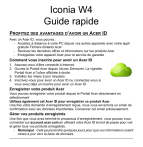
Link pubblico aggiornato
Il link pubblico alla tua chat è stato aggiornato.